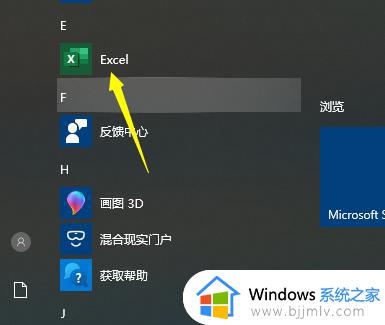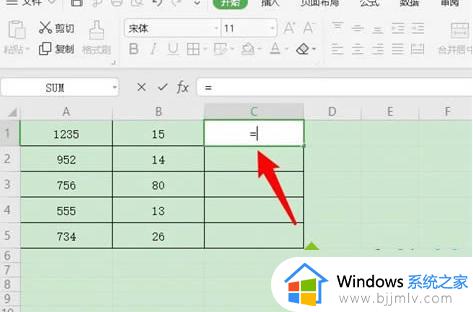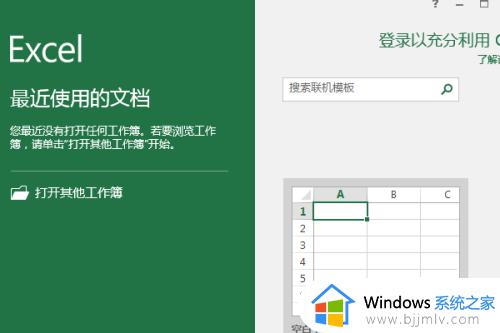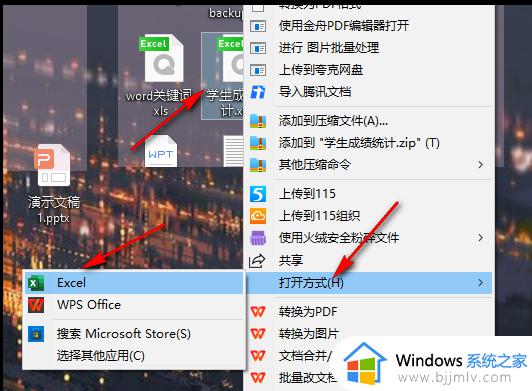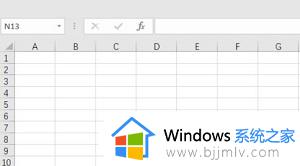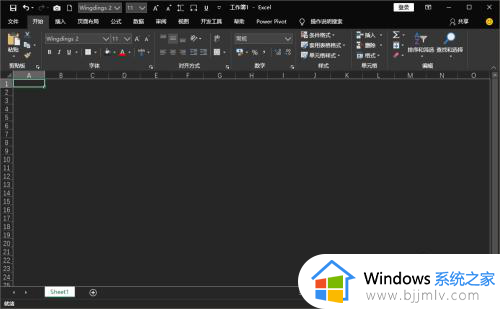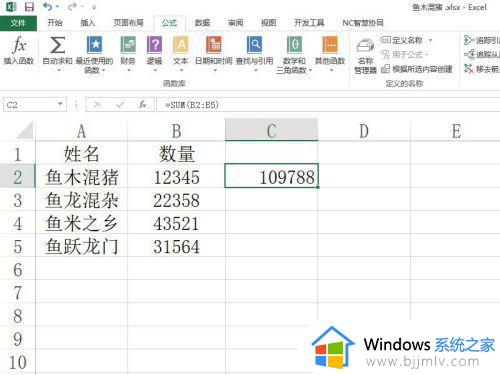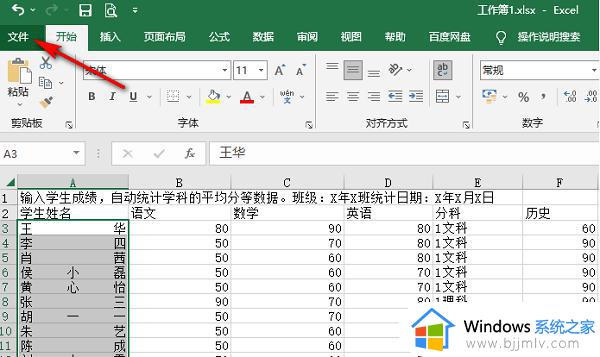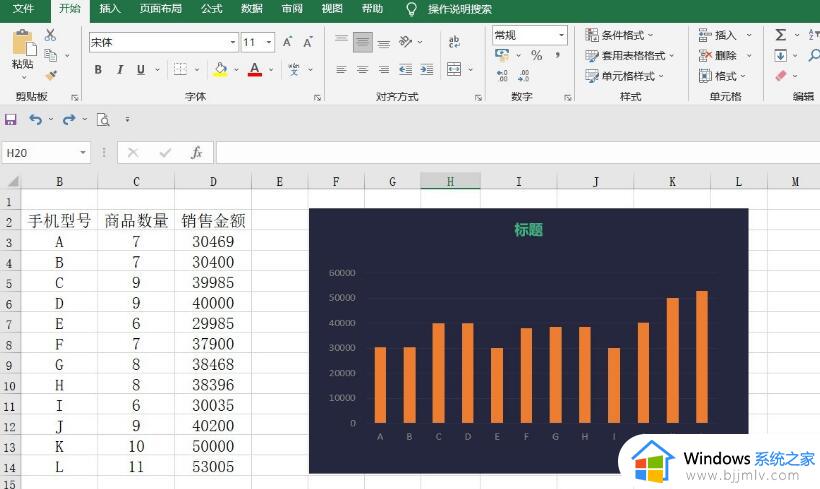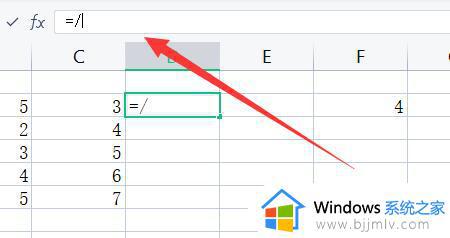excel隐藏公式的方法 excel如何隐藏公式
更新时间:2023-02-01 09:47:26作者:qiaoyun
excel是很多办公人员经常会用到的表格文件,在制作过程中,可能会用到各种公式来辅助快速计算,但是有些小伙伴想要将这些公式隐藏起来,那么excel如何隐藏公式呢?方法并不会麻烦,本文这就给大家讲述一下excel隐藏公式的方法供大家参考。
方法如下:
1、在工作表中选中要隐藏公式的单元格或区域,单击“开始”选项卡的“字体”组右下角的功能扩展按钮。
2、弹出“设置单元格格式”对话框,切换到“保护”选项卡。勾选“隐藏”复选框,然后单击“确定”按钮。
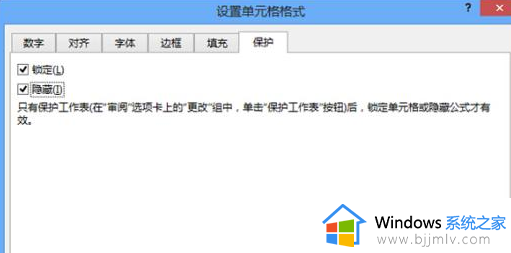
3、在“开始”选项卡的“单元格”组中,单击“格式”下拉按钮,在下拉列表中单击“保护工作表”命令。
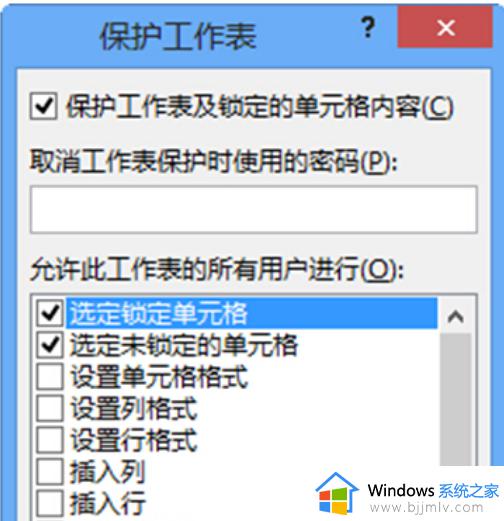
4、弹出“保护工作表”对话框,确认已选中“保护工作表及钬定的单元格内容”复选框,单击“确定”按钮。
通过上面的方法操作之后,就会发现excel中的公式被隐藏了,如果你也想的话,就可以参考上面的方法步骤来进行隐藏即可。